宏基win10如何还原系统 宏基win10电脑还原系统怎么设置
更新时间:2022-05-05 09:19:29作者:xinxin
用户在长时间使用宏基win10正式版电脑的过程中,难免会因为自己的错误操作而导致系统运行出现故障,这时有些用户在不想要进行win10系统重装的条件下,可以通过还原系统的方式来修复,可是宏基win10如何还原系统呢?接下来小编就来教大家宏基win10电脑还原系统设置方法。
推荐下载:win10纯净专业版
具体方法:
1、右击此电脑
右击桌面的【此电脑】。

2、点击属性选项
点击菜单的【属性】选项。
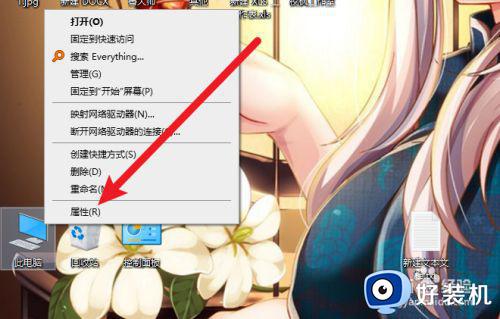
3、点击系统保护选项
点击界面的【系统保护】选项。
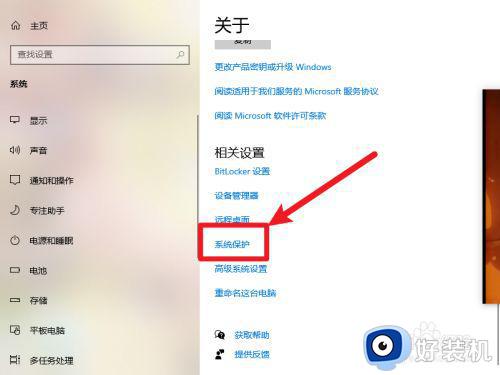
4、点击系统还原按钮
点击界面的【系统还原】按钮完成还原操作。
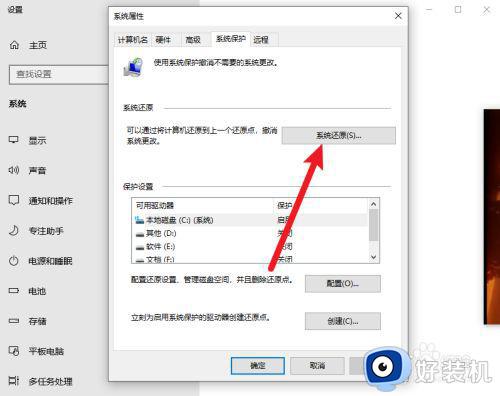
以上就是关于宏基win10电脑还原系统设置方法全部内容了,有需要的用户就可以根据小编的步骤进行操作了,希望能够对大家有所帮助。
宏基win10如何还原系统 宏基win10电脑还原系统怎么设置相关教程
- 宏基win10强制恢复出厂设置方法 宏碁win10怎样恢复出厂设置
- 宏基win10快捷键无效怎么办 宏基win10快捷键无法使用修复方法
- 宏基win10进入安全模式怎么操作 win10宏基电脑如何进入安全模式
- 宏基笔记本win10系统启用网络发现保存不了怎么解决
- 宏基win10换win7显示no boota device found解决方法
- 宏基笔记本win10怎么进入安全模式 win10宏基笔记本怎样进入安全模式
- 宏基重装win10重启认不到硬盘怎么处理
- 宏基笔记本在win10启动界面转圈圈很久如何解决
- 笔记本电脑要怎么一键win10系统还原 笔记本电脑win10如何一键还原
- Win10设置鼠标宏怎么操作 Win10设置鼠标宏的方法步骤
- win10进入不了桌面怎么办 win10电脑开机后进不了系统解决方法
- win10管理员名称改不了怎么回事 win10改不了管理员名字如何处理
- win10键盘shift锁定如何解锁 win10 shift被锁定了的解决教程
- 电脑没有睡眠选项的原因是什么 电脑忽然没有了睡眠如何解决
- win10云内容搜索如何关闭 win10云搜索怎么关
- win10把此电脑图标放到桌面设置方法 win10如何把此电脑图标放到桌面
win10教程推荐
- 1 彻底关闭win10病毒和威胁防护的步骤 win10如何关闭病毒和威胁防护
- 2 win10进入桌面后鼠标一直转圈怎么回事 win10进桌面一直转圈怎么解决
- 3 win10桌面快捷图标出现白纸怎么回事 win10桌面快捷方式图标变成白板如何处理
- 4 win10计算器打不开怎么办 如何解决win10系统无法打开计算器
- 5 win10共享文件夹怎么在另一个电脑查看 win10共享文件夹另外一台电脑如何找到
- 6 win10关闭每次打开应用的通知设置方法 如何关闭win10每次点开软件都提醒
- 7 win10实时保护关不掉怎么办 win10实时保护关闭不了如何解决
- 8 win10把硬盘识别成移动硬盘怎么办 win10硬盘变成可移动设备处理方法
- 9 win10电脑拷贝记录怎么查 win10如何查看拷贝记录
- 10 win10需要新应用打开此ms-gaming怎么办?win10提示“需要新应用打开此ms-gamingoverlay”如何解决
